怎样设置无线路由器 设置无线路由器有哪些步骤
1、我们打开电脑桌面的浏览器,进入到浏览器的主界面。
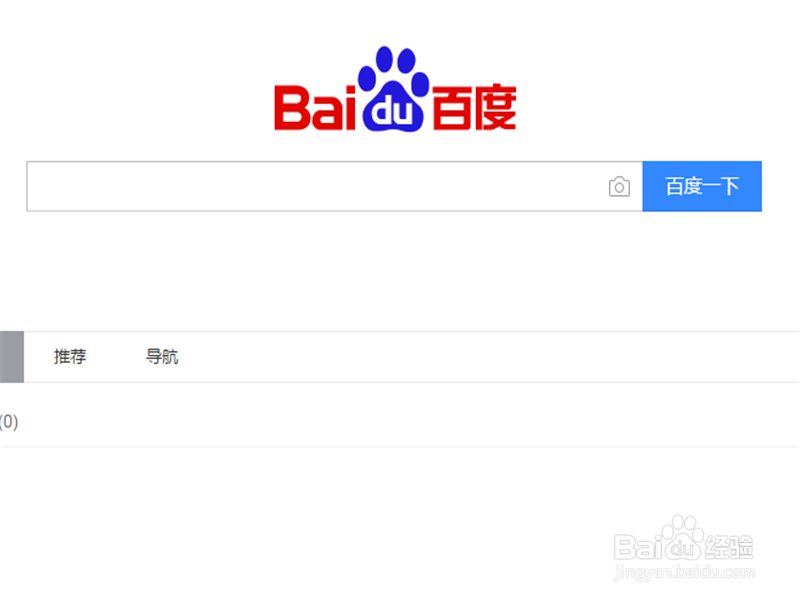
2、我们将鼠标点击一下我们的地址栏,我们需要输入这个密码,这个是一般的无线路由器通用的网址。
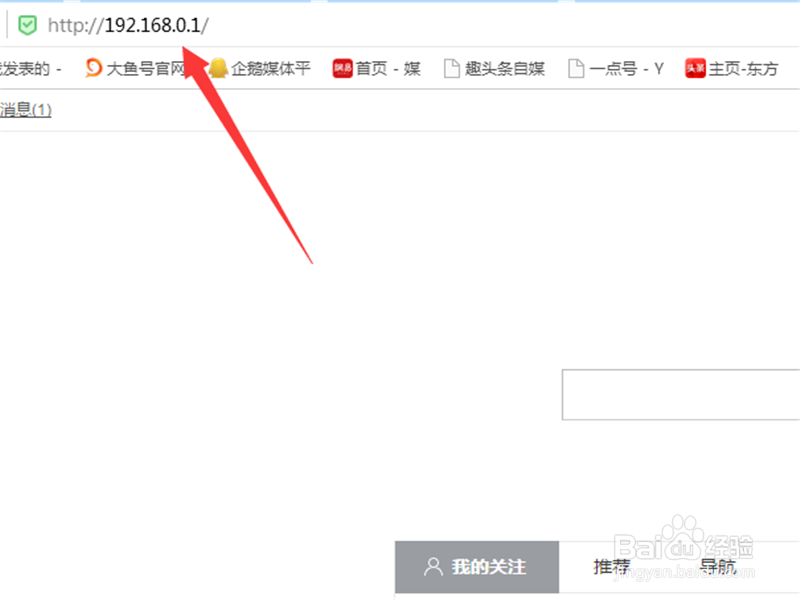
3、我们输入完毕之后,敲击一下回车,就会进入到我们的无线路由器的设置界面。

4、如果我们第一次进入,我们需要设置的就是我们的本身的网络,我们输入家庭网络的用户名和密码。
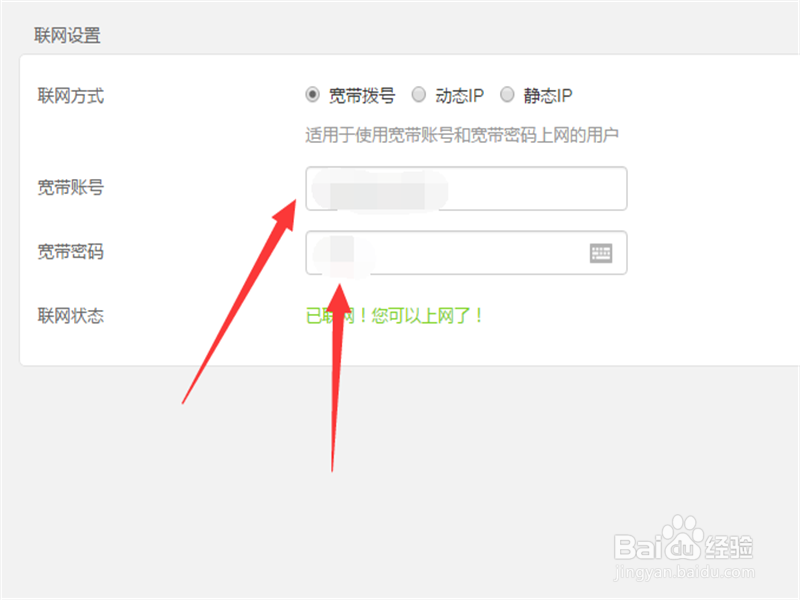
5、确保我们的网络是连接的,然后我们点击设置界面的无线设置。
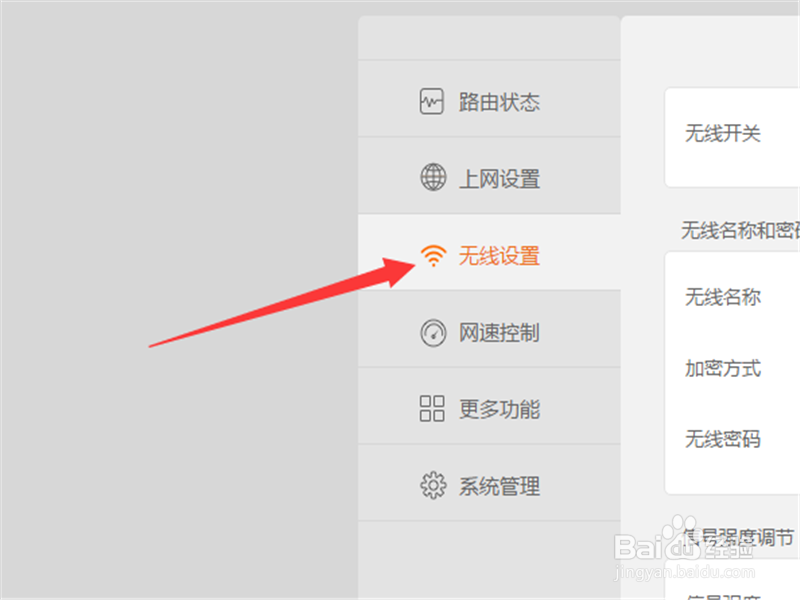
6、这里就是对于我们无线路由器的设置了,而最主要的就是我们的wifi的用户名和密码,是我们用来连接的。
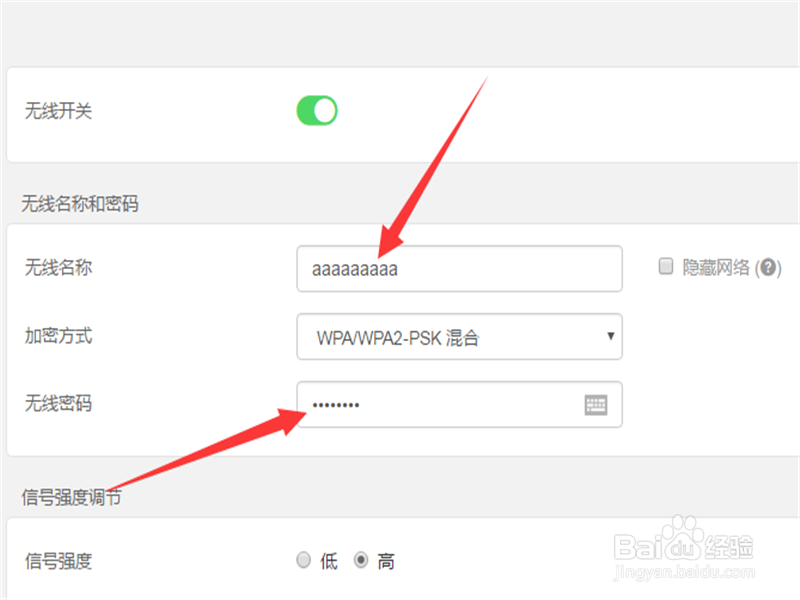
7、设置好了之后,我们点击一下下方的确定就可以完成设置了。

8、然后我们通过手机连接wifi,就可以进行无线连接了,然后在这个界面的主页就可以看到连接我们的wifi的连接内容了。
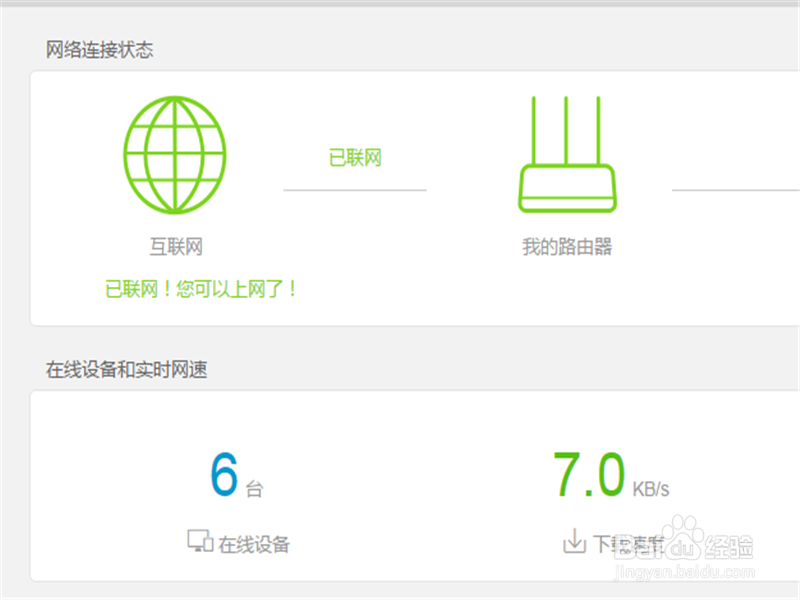
声明:本网站引用、摘录或转载内容仅供网站访问者交流或参考,不代表本站立场,如存在版权或非法内容,请联系站长删除,联系邮箱:site.kefu@qq.com。